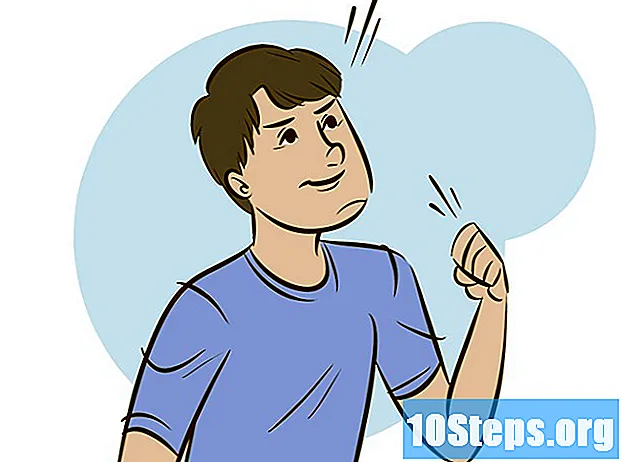مؤلف:
Peter Berry
تاريخ الخلق:
18 Lang L: none (month-012) 2021
تاريخ التحديث:
2 قد 2024

المحتوى
في هذه المقالة: استخدم جهازًا جوالاستخدم جهاز الكمبيوترتخصيص حسابكالمراجع
إذا كنت ترغب في الانضمام إلى ملايين المستخدمين على Instagram ، يمكنك إنشاء حساب مجاني الآن! يمكنك القيام بذلك من هاتفك المحمول أو إذا كنت تفضل شاشة أكبر ، من جهاز الكمبيوتر الخاص بك.
مراحل
طريقة 1 من 2: استخدام جهاز محمول
- قم بتنزيل التطبيق. ستحتاج إلى تنزيل تطبيق Instagram لإنشاء حساب والوصول إليه من جهازك المحمول.
- على أجهزة iOS ، يجب إدخال "App Store" ، على أجهزة Android ، يجب عليك استخدام "Play Store".
-

ابحث عن التطبيق إينستاجرام. في كلا النظامين الأساسيين ، يمكنك النقر فوق رمز العدسة المكبرة لكتابة بحثك في الحقل المعروض. -
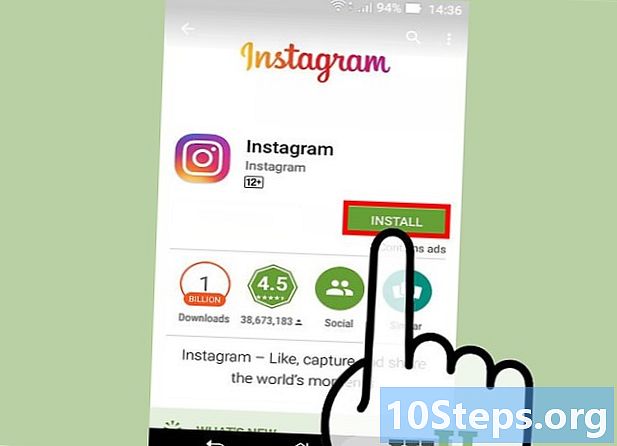
اضغط على التطبيق مرة واحدة وجدت. نظرًا لأن Instagram مجاني ، فسترى زرًا بجوار وصف التطبيق والذي يشير إلى "تنزيل" (على iOS) أو "تثبيت" على Android.- اعتمادًا على سرعة اتصالك بالإنترنت ، يجب أن يستغرق التطبيق بضع دقائق للتنزيل.
-

اضغط على التطبيق. هذا سوف يفتح على الشاشة. -

انقر فوق الزر Senregistrer. هذا يفتح صفحة حيث يمكنك إدخال معلوماتك. -

أدخل العنوان الذي تختاره. ثم اضغط التالي عندما انتهيتم.- يجب إدخال عنوان يمكنك الوصول إليه.
- يمكنك أيضًا استخدام حسابك على Facebook للتسجيل على Instagram. إذا كنت اضغط تواصل مع Facebookسيطلب منك Instagram الاتصال بـ Facebook إذا لم يكن قد تم بالفعل.
-

أدخل اسم المستخدم وكلمة المرور الخاصة بك. ستحتاج إلى إدخال كلمة المرور مرتين لتأكيدها.- اختر اسم مستخدم تريده قبل النقر التالي.
-

أدخل التفاصيل الاختيارية. يمكنك الآن تنزيل صورة ملف شخصي أو سيرة ذاتية لحسابك أو رابط إلى موقع الويب الشخصي الخاص بك. يمكنك تغيير أو إضافة معلومات لاحقًا من ملفك الشخصي من خلال النقر تحرير الملف الشخصي في أعلى الصفحة. -

اضغط على التالي. لديك الآن حساب على Instagram!
طريقة 2 من 2: استخدام الكمبيوتر
-

افتح متصفحك المفضل. حتى إذا كانت ميزات Instagram على الكمبيوتر محدودة مقارنة بتلك الموجودة على الأجهزة المحمولة ، فلا يزال بإمكانك فتح حسابك من موقع الويب. -

انتقل إلى الموقعإينستاجرام. انقر على الرابط للوصول إلى هناك بسهولة أكبر. -

أدخل المعلومات اللازمة على الجانب الأيمن من الصفحة. ستحتاج إلى المعلومات التالية:- عنوان صالح
- اسمك الكامل
- اسم المستخدم الخاص بك ؛
- كلمة السر الخاصة بك ؛
- يمكنك أيضا النقر على تواصل مع Facebook في الجزء العلوي من المربع لإنشاء حساب جديد ، يتيح لك هذا ربط حسابك الجديد في Instagram بحسابك على Facebook.
-

انقر فوق الزر التسجيل. إنه موجود في أسفل القائمة وسيتم إنشاء حسابك بعد النقر عليه. -

افتح صفحة الملف الشخصي. انقر فوق الرمز الذي يمثل شخصًا في أعلى يمين الشاشة. سينقلك هذا إلى صفحة حسابك. -

انقر فوق الزر تحرير الملف الشخصي. يجب أن يكون على يمين اسم المستخدم الخاص بك في الجزء العلوي من الصفحة. -

أضف المعلومات التي تود رؤيتها. يمكن أن يشمل ذلك سيرتك الذاتية أو رابطًا لموقعك الشخصي أو صورة ملفك الشخصي. بمجرد الانتهاء ، انقر فوق الزر إرسال أسفل الصفحة. لديك الآن حساب Instagram ، أحسنت!
طريقة 3 من 3: خصص حسابك
-

انقر فوق الزر تحرير الملف الشخصي على صفحة حسابك. لجعل حساب Instagram الخاص بك أكثر فريدة من نوعها ، يجب عليك تخصيص تفاصيل الحساب.- يمكنك أيضًا إضافة هذه المعلومات عند ضبط إعدادات الحساب عند إنشائه.
-

اضغط على إضافة صورة الملف الشخصي. إذا كان لديك بالفعل خيار ، فسيتم استدعاء هذا الخيار بدلاً من ذلك: تغيير صورة الملف الشخصي. هناك العديد من الخيارات المتاحة لك لتحميل صورة.- يمكنك التحميل من Facebook ، لذا اختره من ألبوماتك. يجب ربط حسابك على Facebook و Instagram.
- يمكنك التحميل من ، ثم اختيار صورة من الصور التي قمت بتحميلها. حساب Facebook الخاص بك ويجب ربطه.
- التقط صورة: التقط صورة الآن لاستخدامها في ملف التعريف الخاص بك.
- اختره من المكتبة: يمكنك أيضًا تحديد صورة من جهازك المحمول.
-

قم بتحميل صورة من مصدر اختيارك. سيعطي هذا صورة أكثر تميزًا لحسابك ، مما يجعله أكثر سهولة في التعرف عليه من حساب بدون صورة ملف شخصي.- إذا فتحت الحساب لعلامتك التجارية أو عملك ، فهذا هو المكان المناسب لتحميل شعارك.
-

انقر فوق الحقل الاسم العائلي لإضافة اسمك بشكل عام ، تحتاج إلى وضع اسمك بالكامل عليه ، لكن Instagram يتيح أيضًا للمستخدمين إضافة اسم واحد فقط (على سبيل المثال ، الاسم الأول أو الاسم الأخير).- إذا كنت تستخدم هذا الحساب للعمل ، فعليك التفكير في وضع اسم شركتك بدلاً من اسمك.
-
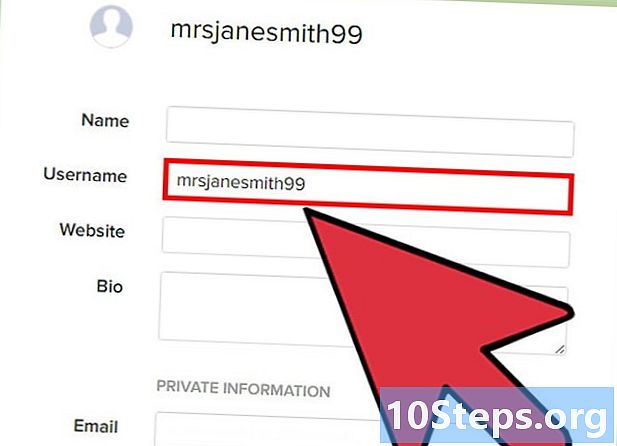
اضغط على الحقل إسم المستخدم. سيكون هذا هو الاسم الذي سيظهر لمستخدمي Instagram الآخرين. لجعل حسابك أكثر قابلية للتعرّف ، يجب عليك اختيار اسم مستخدم مرتبط بالمحتوى الذي ستقدمه.- إذا كان اسم المستخدم الذي تريده مستخدمًا بالفعل ، سيطلب منك Instagram اختيار اسم آخر.
-

اضغط على موقع إلكتروني لإضافة URL. إذا كان لديك موقع ويب (شخصي ، لإظهار صورك ، أو احترافي) ، يمكنك إضافة العنوان في هذا الحقل لما يظهر أسفل معلومات ملفك الشخصي عند زيارة المستخدمين لصفحتك. إنها طريقة رائعة للترويج لعملك أو أي شيء آخر خارج Instagram دون الحاجة إلى الدفع مقابل الإعلان. -

اضغط على السيرة الذاتية لإضافة سيرتك الذاتية. قم بتضمين معلومات حول المحتوى على حسابك أو عن نيتك. على سبيل المثال ، إذا كنت تستخدم حسابك بشكل أساسي لوضع الصور التي تم التقاطها في الطبيعة ، فذكرها في السيرة الذاتية.- يمكنك أيضًا وضع علامات التجزئة ذات الصلة في هذا الحقل ، مما سيتيح للمستخدمين الآخرين البحث عن محتوى مماثل للعثور عليك بسهولة.
-

مراجعة المعلومات الخاصة. هم في أسفل الصفحة. أنت الشخص الوحيد الذي يراهم وقد تم سؤالهم عند تسجيل حسابك. في هذه المنطقة ، يمكنك تحرير المعلومات التالية:- عنوانك ؛
- رقم هاتفك ؛
- الكريمة
-

اضغط على إرسال أسفل اليمين. تم حفظ تغييراتك الآن.

- اختر اسم مستخدم يمكن للآخرين استخدامه دون إزعاجك. إذا أصبح حسابك شائعًا ، فأنت لا تريد أن تعرف باسم محرج أو عادي.
- تأكد من أن الصور التي تنشرها قد التقطت بواسطتك أو قم بمنحها رصيدًا.
- كما هو الحال مع أي خدمة عبر الإنترنت ، يجب ألا تعطي كلمة مرورك لأي شخص.